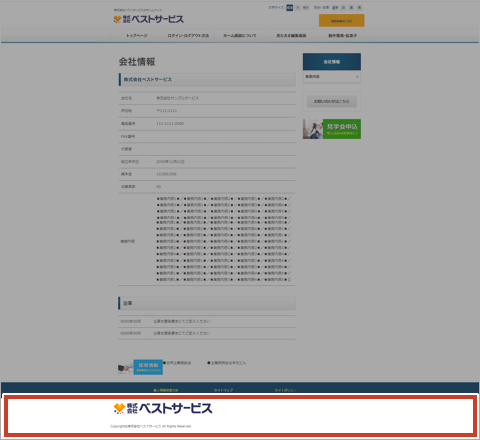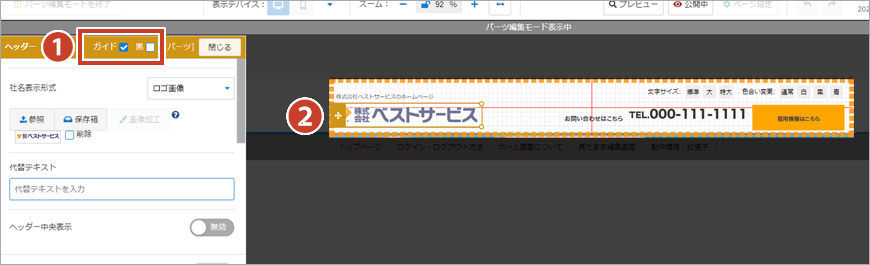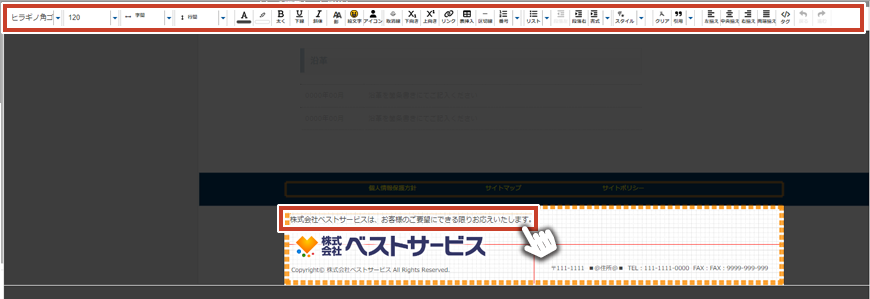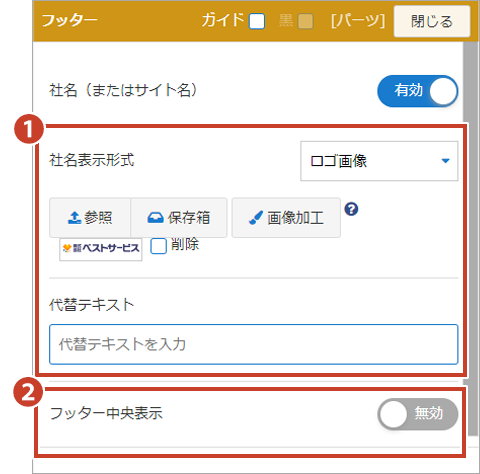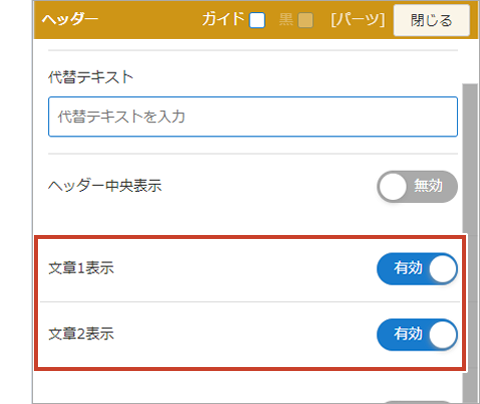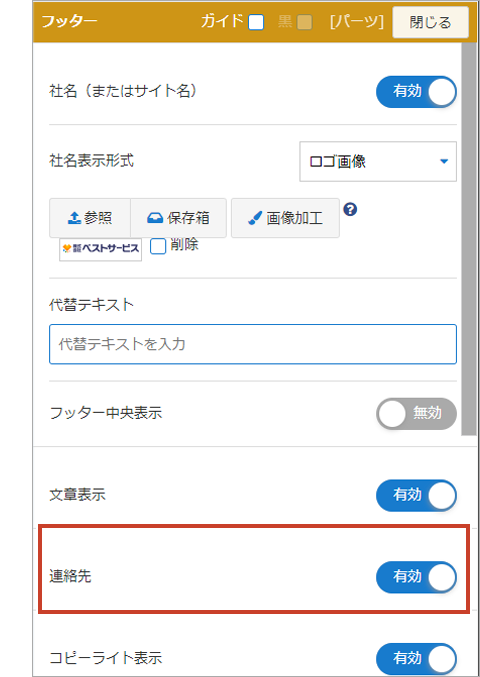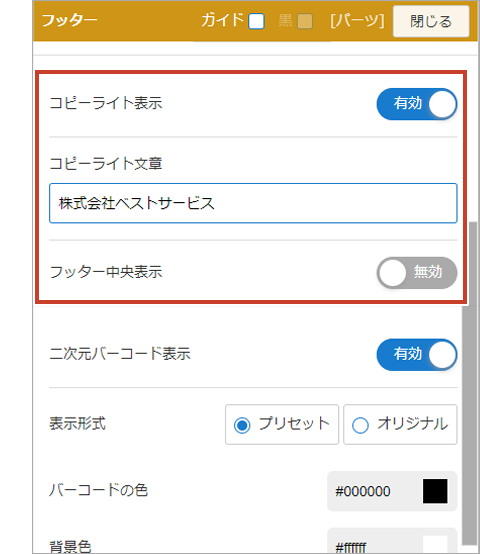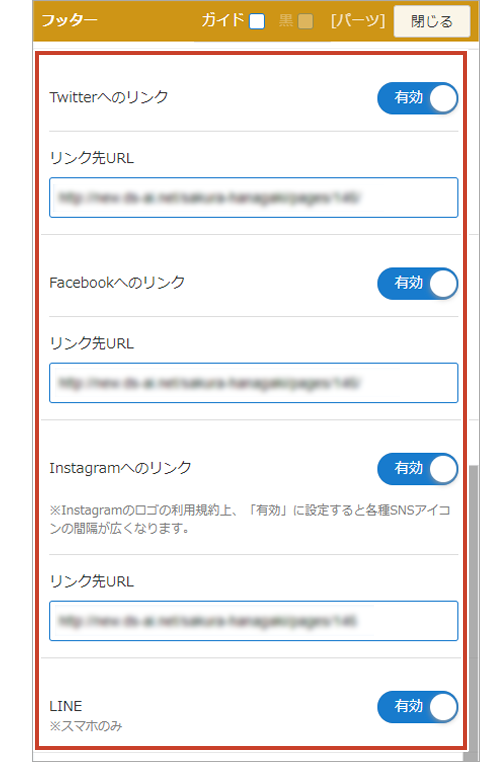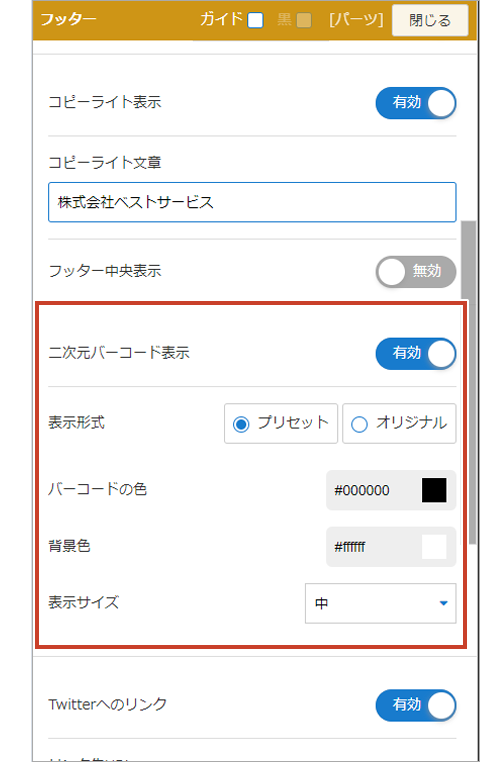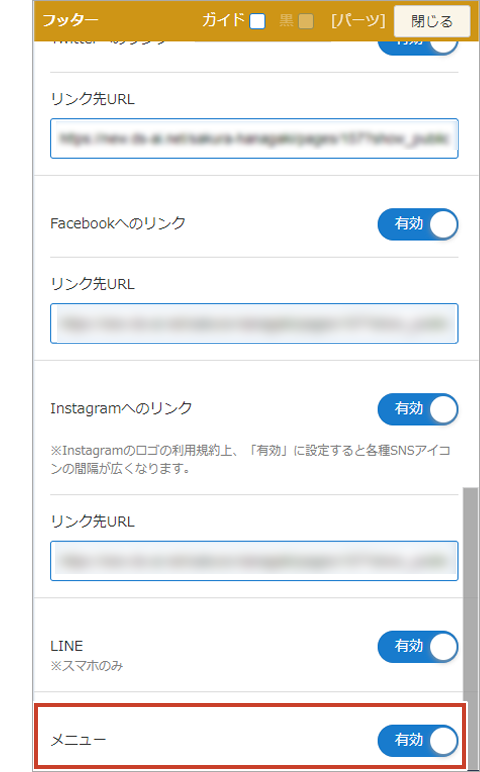フッターパーツ
パーツ作成
基本操作
連絡先を"有効"に設定すると、フッダーエリア内に連絡先を表示します。
お客様が利用しているSNS(ソーシャルメディアサービス)への、リンクアイコンを設置します。
Facebook、Instagram 、LINE が設置できます。
リンクさせたいSNSを"有効"にしてリンク先のURLを入力します。
メニューの設定を"有効"にすると、フッター内メニューを表示します。
フッター内メニューに表示されるページは、予め "ページ一覧" の「フッター内メニュー」の階層に登録している必要があります。